Как да създадете и използвате списък за разпространение в MS Outlook
Miscellanea / / February 12, 2022
Имате ли групи от контакти, на които продължавате да изпращате имейли и заявки за срещи? И въвеждате ли отново всеки имейл адрес всеки път, когато пожелаете да го направите? Сега, ако използвате MS Outlook като ваш имейл клиент и все още правите едно и също нещо, ви липсва нещо наистина страхотно.
Outlook ви позволява да създавате Списъци за разпространение които не са нищо друго освен подмножества от вашите контакти или персонализирани групи, както можете да се обадите. Така че следващия път вие имам група от хора, на които да изпращате чести имейли, създайте списък за разпространение, като този, описан по-долу.
Стъпки за създаване на списък за разпространение
Преди да започнете, препоръчвам (и предполагам), че повечето контакти вече са добавени във вашия Контакти списък. Това просто улеснява нещата за вас.
Етап 1: Кликнете върху Контакти раздел в долната част на левия панел. Сега натиснете Действия раздела на лентата и следвайте до Нов списък за разпространение. Любителите на клавиатурата могат да намерят Ctrl+Shift+L като по-добър вариант.
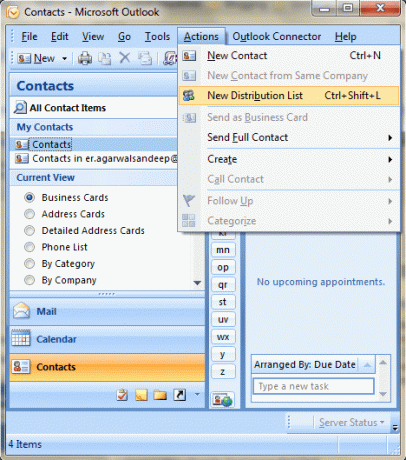
Стъпка 2: Появява се нов прозорец Списък за разпространение раздел за подчертаване. Дайте име на вашата група и добавете членове към нея от Изберете Членове под членове раздел.
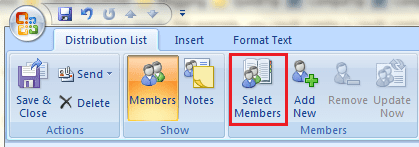
Стъпка 3: Щракнете двукратно върху имената, които искате да добавите, или ги изберете и щракнете върху членове бутон.

Можете също да използвате Добави нов икона за добавяне на членове, които не са във вашия списък с контакти. Актуализация и Премахване контактите са допълнителни опции.
Стъпка 4: След като добавите членове, ще бъдете върнати в прозореца на стъпка 2. Кликнете върху Запазване и затваряне за да започнете да използвате първия си списък за разпространение.

Разгледайте изображението по-горе. Създадох списъка си за няколко членове на Guiding Tech и това е името, което използвам за групиране на всички по пощата.
Забележка: Винаги можете да редактирате списъка чрез навигация до Контакти > Изберете група и следвайте стъпки от 2 до 4 или както можете да намерите подходящо.
Как да използвате списък за разпространение?
Започнете с нов имейл. Създайте своето съобщение и в До полето въведете името, което сте дали на вашата група. В моя случай е така Водеща техника. Едното име е написано, ще видите, че става удебелен и подчертан което показва, че Outlook е разпознал адреса. Ако не стане, опитайте да направите a Ctrl+K. Ако все още не е така, вие сте прецакали процеса и може да се наложи да се върнете към Стъпка 1.
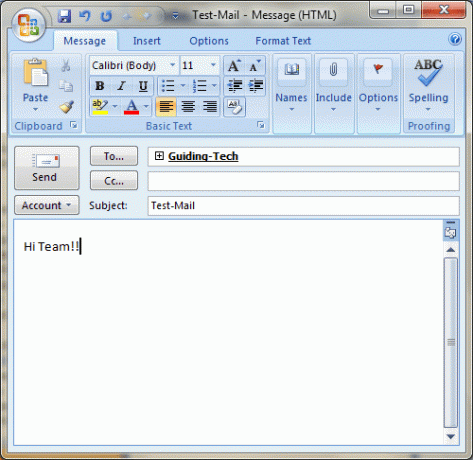
Щраквайки върху + sign ще раздели името на списъка на отделни имейл адреси (полезно, ако искате да премахнете изключенията понякога).
Заключение
Нещата не могат да станат по-прости от това, ако трябва да изпращате групови имейли от време на време. Можете да създадете толкова списъци, колкото искате, и да ги използвате според вашата гъвкавост. Един списък може да се приеме като надмножество или подмножество на друг. Много повече за разбиране и ще го направите, след като започнете да изследвате функцията.
Последна актуализация на 03 февруари 2022 г
Горната статия може да съдържа партньорски връзки, които помагат за поддръжката на Guiding Tech. Това обаче не засяга редакционната ни почтеност. Съдържанието остава безпристрастно и автентично.



